雨林木风win10用键盘调不了音量的解决方法
更新时间:2017-09-04 18:00:55 来源:雨林木风官网 游览量: 87 次
在windows 10系统的笔记本电脑中,雨林木风系统,键盘上的F1~F12都有相应的功能图标显示,但是该用户在通过键盘上的音量图标键进行调节的时候却没有任何反应,是怎么回事?键盘上的快捷键通常需要配合Fn键来操作,请您先按下Fn键不放,然后再按下快捷键来操作,在通过FN+ 音量调节按钮之后查看是否有反应,如果没有效果则是由于未安装快捷功能所导致的。在本文中雨林木风系统小编给大家分享无法使用键盘快捷键调整音量大小的方法!
步骤:以一款联想笔记本为例
1、打开笔记本品牌的官网,然后输入主机序列号;
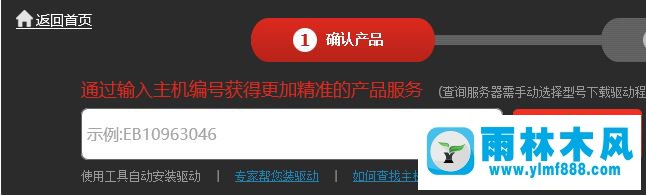
如果不知道序列号可以通过下方的手动选择产品类型来选择对应的笔记本型号;
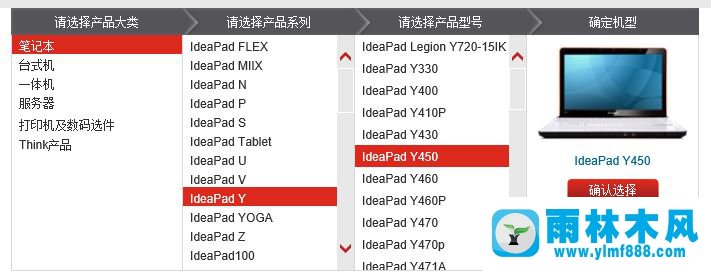
然后选择对应的系统 64位或32位,然后在驱动程序中找到【触控板驱动】下载下来进行安装,安装完成后即可通过快捷键来调节音量了!
关于雨林木风win10用键盘调不了音量的解决方法的解决方法就跟大家介绍到这边了,遇到这样问题的用户们可以参照上面的方法步骤来解决吧。好了,如果大家还想了解更多的资讯,那就赶紧点击雨林木风吧。
本文来自雨林木风 www.ylmf888.com 如需转载请注明!
相关教程
- Win10系统下字体出现乱码的解决办法?...03-18
- Win10系统下连接steam失败的解决办法?...03-18
- Win10专业版系统下向特定用户共享文件的解决步骤?...03-18
- 如何打开Win7梦幻桌面动态效果?...03-18
- Win7旗舰版系统桌面文件名变蓝色了的解决办法...03-18
- 关闭雨林木风XP系统135端口的解决办法?...03-18
- Xp系统下序列号怎么更换的解决办法?...03-18
- win7电脑个性化开机声音如何自定义?...03-03
- 雨林木风win7系统注册表常用设置有哪些?...03-03
- 雨林木风win10系统CPU使用率过高怎么办?...11-26
热门系统教程
最新系统下载
-
 雨林木风 GHOST Win10 2004 64位 精简... 2021-07-01
雨林木风 GHOST Win10 2004 64位 精简... 2021-07-01
-
 雨林木风 GHOST Win10 2004 64位 周年... 2021-06-02
雨林木风 GHOST Win10 2004 64位 周年... 2021-06-02
-
 雨林木风 GHOST Win10 64位专业版... 2021-05-07
雨林木风 GHOST Win10 64位专业版... 2021-05-07
-
 雨林木风 GHOST Win10 1909 64位 官方... 2021-04-06
雨林木风 GHOST Win10 1909 64位 官方... 2021-04-06
-
 雨林木风Ghost Win10 2004(专业版)... 2021-02-28
雨林木风Ghost Win10 2004(专业版)... 2021-02-28
-
 雨林木风 GHOST Win10 2004 64位 精简... 2020-12-21
雨林木风 GHOST Win10 2004 64位 精简... 2020-12-21
-
 雨林木风 GHOST Win10 64位 快速装机... 2020-11-27
雨林木风 GHOST Win10 64位 快速装机... 2020-11-27
-
 雨林木风 GHOST Win10 64位 官方纯净... 2020-10-28
雨林木风 GHOST Win10 64位 官方纯净... 2020-10-28

